Как поставить пароль на приложение
ГлавнаяБезопасность
Существует множество причин, по которым человеку может потребоваться защитить свои приложения. В первую очередь это необходимо на общих компьютерах. Многим людям приходится делить свои компьютеры с другими пользователями. Это может доставлять массу неудобств, особенно если они меняют настройки. Но один только факт, что другие люди могут пользоваться теми же программами и просматривать ваши личные файлы, может огорчать.
Эту проблему можно легко решить с помощью специального ПО, которое ограничивает доступ к определенным программам. Они работают с такими программами как Firefox, Outlook и Skype. Но намного важнее использовать их для установки ограничений на детских компьютерах. Это позволит родителям контролировать своих детей, ограничивая время, которое они проводят, играя в компьютерные игры.
Как поставить пароль на приложение
| Название | Описание | Совместимость | Цена |
|---|---|---|---|
| AxCrypt | Ведущее ПО для шифрования файлов для Windows. Программа может использоваться для сжатия, шифрования, хранения, отправки и работы с отдельными файлами Программа может использоваться для сжатия, шифрования, хранения, отправки и работы с отдельными файлами | Mac OS, Windows, Android, iOS | 3 тарифных плана, от бесплатного для рядовых пользователей до бизнес версии, которая обойдется в 75 евро в год |
| Free EXE Lock | Программа позволяет блокировать любые исполняемые программы на вашем компьютере. Вы можете настроить свое собственное сообщение, которое отобразится при попытке запуска этой программы другими пользователями. Помимо отдельных программ вы можете самостоятельно защитить сам Free EXE Lock. Это гарантирует двойную защиту | Windows XP-10 | Совершенно бесплатно и без регистрации |
| EXE Password Protector | Преимущества EXE Password Protector включают в себя возможность заблокировать любой файл на лету. В программе предусмотрена предохранительная защита, Защита осуществляется непосредственно в файле, без потребности в фоновом использовании этой программы. 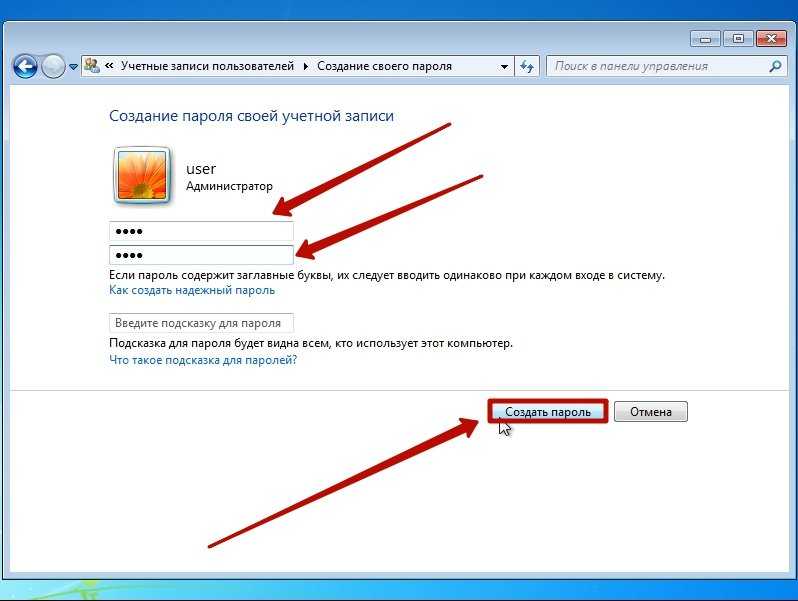 Пароль может содержать до 50 символов | Windows 8 / 7 / Vista / XP | 39 долларов в год, пробный период использования в 14 дней |
Содержание
- Free App Lock
- Три шага к безопасности
- ExeLock
- Видео — Как поставить пароль на игру
- Как отменить блокировку
Free App Lock
Free App Lock — мечта для разработчиков, которые теперь могут создавать резервные копии, шифровать и дешифровать файлы с помощью одной единственной программы, а не множества разных. В дополнение к файлам EXE вы можете блокировать медиаплееры, игры, социальные сети и интернет-браузеры с помощью этого бесплатного программного обеспечения. Основные преимущества Free App Lock:
Весьма простое управление программой. Все, что требуется от пользователя, это нажать на иконку программы и задать новые параметры.
ПО доступно на бесплатной основе и имеет интуитивно понятный интерфейс и краткое обучение, так что предварительный опыт использования подобных программ не потребуется.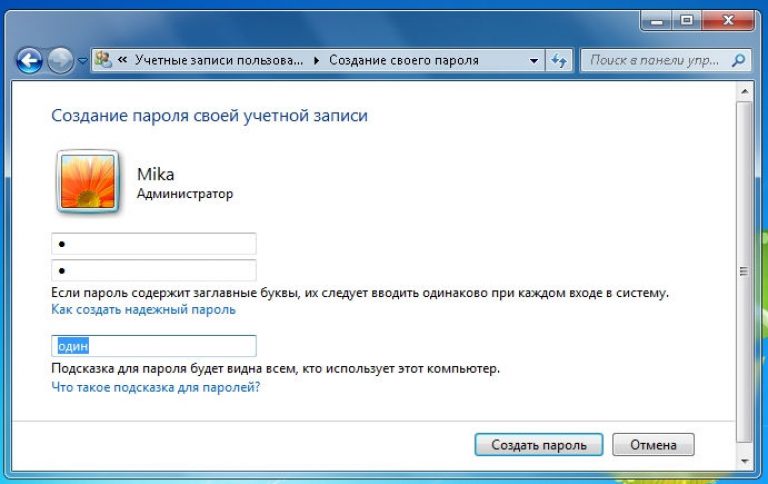
Помимо программ вы можете заблокировать сам Free App Lock, что дает двойную защиту от использования выбранных вами программ.
Три шага к безопасности
Шаг 1. Первое, что нужно сделать, это загрузить приложение с официального сайта и установить его.
Скачиваем Free App Lock
Внимание! Будьте бдительны, не скачивайте установочные файлы со сторонних сайтов. В противном случае безопасность ваших файлов и компьютера может быть под угрозой.
Шаг 2. Запустите программу. В открывшемся окне выберите программу, которую вам необходимо защитить. Выберите ее из тех, что установлены на вашем компьютере.
Запускаем программу и выбираем программу, которую необходимо защитить
Выбирая программу, убедитесь, что вы открываете саму программу, а не ее ярлык. Нажмите на кнопку «Открыть».
Шаг 3. Установите пароль. Лучше, если это будет уникальная комбинация символов, которую вы больше нигде не используете.
Устанавливаем пароль
При желании вы можете снять галочку «Mask password». В этом случае вы увидите то, что вводите, чтобы по неосторожности не ввести неверный пароль. Перед тем как установить его вы можете проверить его в поле ниже. Итак, когда программы выбрана и пароль подобран, нажмите на кнопку «Encrypt».
ExeLock
ExeLock — аналог предыдущей программы, который ни в чем ей не уступает. Она проста в использовании поскольку имеет интуитивно понятный интерфейс и всего пару кнопок, которыми вам придется пользоваться. Эта программа работает только с 32-разрядными файлами на Windows, и отлично справляется с ними. Она не загромождает компьютер, занимая оперативную память.
Особенности:
- Защищенный exefile будет по-прежнему работать нормально, как и обычная программа.
- Безопасность и эффективность.
- Для постоянной блокировки вам не потребуется держать ее запущенной.
ExeLock проста в использовании, имеет интуитивно понятный интерфейс
Kakasoft ExeLock позволяет вам защищать программы, так что лишь те, у кого есть пароль, могут использовать их. Она не вносит изменения в базу данных реестра, не хранит пароль на компьютере. При этом не важно, где она расположена — на жестком диске или же на других носителях.
Она не вносит изменения в базу данных реестра, не хранит пароль на компьютере. При этом не важно, где она расположена — на жестком диске или же на других носителях.
Kakasoft Exe Lock безопасна и эффективна. В отличие от других программ защиты, она не работает в фоновом режиме, как другие подобные программы. Они более уязвимы, поскольку злоумышленники могут легко нейтрализовать их, отключив их или удалив с компьютера. Обратите внимание, что Kakasoft ExeLock защищает программы, а не их ярлыки, так что они остаются заблокированными, откуда бы вы их не запустили.
Шаг 1. Скачайте и установите программу на свой компьютер. Все это займет у вас всего пару минут.
Шаг 2. Откройте программу. В окне вы увидите 2 раздела: для выбора программы и для установки пароля.
Открываем программу
Нажмите на кнопку «Select». Она откроет перед вами новое окно со всеми файлами и программами, которые есть на вашем компьютере.
Окно со всеми файлами и программами, которые есть на компьютере
Шаг 3.
Устанавливаем пароль
Вы увидите на своем экране подтверждение установки. После этого вы можете закрыть программу и проверить, работает ли она. Попробуйте запустить программу, на которую вы установили пароль. Вы должны увидеть нечто подобное на то, что на скриншоте ниже.
Ввод пароля
Предвосхищая возможные вопросы, которые могут возникнуть у пользователей, отвечаем на вопросы, которые могут возникнуть у вас. Во-первых, программа меняет сам файл, поэтому защита будет действовать даже при скачивании или передачи защищенной программы на другой компьютер. Во-вторых, после установки пароля программа может рассматриваться антивирусом как вредоносное ПО. Kakasoft ExeLock не является вирусом. Антивирусное программное обеспечение реагирует об изменении исполняемого файла, но это не делает его вредоносным.
Видео — Как поставить пароль на игру
Как отменить блокировку
Снять блокировку с программы так же просто, как и установить ее.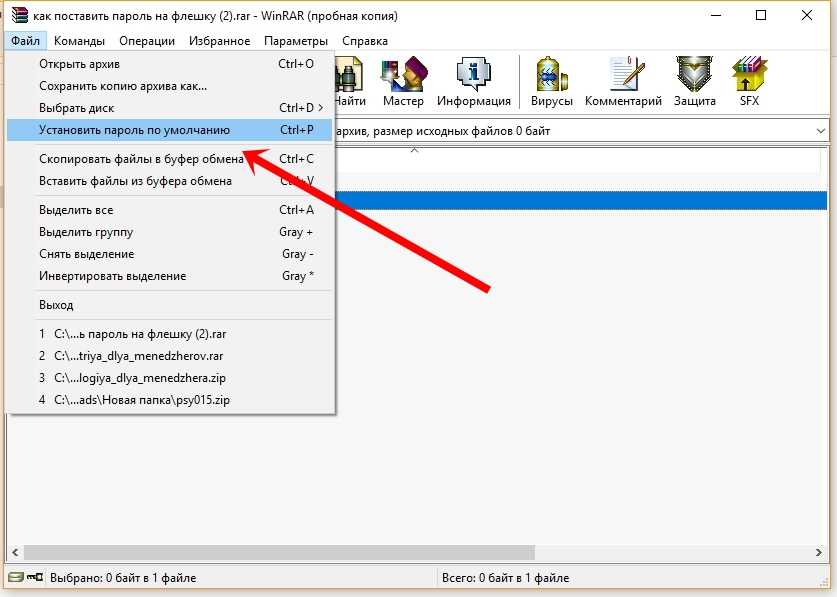 Для этого вам снова потребуется запустить ПО для установки пароля, выбрать заблокированную программу и нажать на кнопку разблокировку. В ExeLock она выглядит так же, как и кнопка блокировки.
Для этого вам снова потребуется запустить ПО для установки пароля, выбрать заблокированную программу и нажать на кнопку разблокировку. В ExeLock она выглядит так же, как и кнопка блокировки.
Кнопка разблокировки
К счастью, все не так просто. Для снятия блокировки нужно знать пароль, поэтому другие люди, те с кем вам приходится делить компьютер или дети не смогут сделать это без вашего участия. Даже удаление этой программы с компьютера не отменит защиту.
Понравилась статья?
Сохраните, чтобы не потерять!
Рекомендуем похожие статьи
Как поставить пароль на windows 7
Поставить пароль на windows 7 не составит труда, это действие осуществляется можно сказать в несколько кликов, главное подобрать надежный пароль, который вы могли бы запомнить и никогда не забыть. Так-то существуют способы сброса пароля в windows, но об этом расскажу в конце данной статьи. Впрочем зачем осложняться, если можно просто запомнить пароль, который защитит вашу конфиденциальную информацию от посторонних глаз.
Существует множество сайтов, с помощью которых можно сгенерировать ваш пароль и выбрать из списка подходящий. Например http://pasw.ru/, по желанию можно воспользоваться им, если в голову ничего надежного не приходит. А вообще рекомендую создавать пароль, состоящий из маленький и больших латинских букв с добавлением цифр между ними, такой пароль точно не взломают, если конечно это будет делать не хакер из пентагона :). Может по какой-то причине вам будет трудно запомнить пароль из латинских букв, то можете поставить из русских букв, но в латинской транскрипции.
Как поставить пароль на windows 7Для начало откроем меню пуск и перейдем в панель управления нашего компьютера.
Здесь нас интересует вкладка учетные записи пользователей и семейная безопасность, жмем на нее.
В следующем окне нажимаем по вкладке учетные записи пользователей.
На данной странице, как вы уже догадались, нужно перейти по пункту создание пароля своей учетной записи.
В первом поле вводим придуманный пароль, во втором необходимо подтвердить его повторным вводом. Так же можете ввести подсказку для пароля, что бы вспомнить его, если вдруг забудете. Подсказка подразумевает собой какое-то слово, которое ассоциируется с вашим паролем. Например если у меня пароль турбулентность, то подсказку скорее всего я введу самолет. После нажимаем кнопку создать пароль. Ответ на вопрос, как поставить пароль в windows 7 на этом заканчивается.
Теперь перезагрузите компьютер и в приветственном окне появится строка, в которую вы должны ввести ваш пароль.
Как удалить созданный пароль в windows 7
Для удаления потребуется так же перейти в учетные записи пользователей и нажать на пункт удаление своего пароля.
Далее вводим свой пароль в текстовое поле и жмем удалить пароль.
На этом все друзья, старайтесь не забывать свои пароли, а еще лучше запишите где нибудь и не теряйте.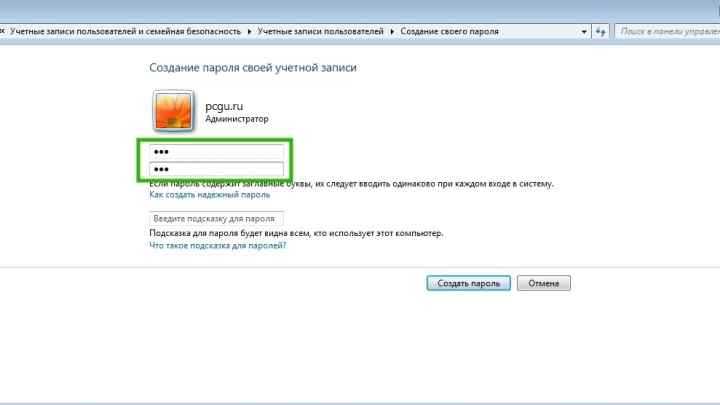 В случае если все-таки пароль был забыт, то читайте стаью Как сбросить пароль windows 7 если он забыт.
В случае если все-таки пароль был забыт, то читайте стаью Как сбросить пароль windows 7 если он забыт.
Оставляйте своё мнение о данной статье, ну и конечно же задавайте свои вопросы, если у вас что-то вдруг пошло не так.
Спасибо за внимание!
Статьи рекомендуемые к прочтению:
- Автоматическое создание точек восстановления windows при входе в систему (14821)
- Как убрать пароль при входе в Windows 10 (6206)
- Как узнать пароль от вай фая (Wi-Fi) (8110)
- Как поставить парольную защиту на архив RAR (3622)
- Как отключить уведомление о регистрации Kaspersky Free (12232)
- Как установить пароль на вай фай (Wi-Fi) (5328)
- Параметры безопасности интернета не позволили открыть один или несколько файлов (20369)
Хочешь поблагодарить автора? Поделись ссылкой на статью!
Добавить комментарий
Загрузить Защитный замок для Windows 7
Реклама
ExpressVPN — один из ведущих VPN-сервисов для ПК.
 Несмотря на то, что это относительно новое программное обеспечение, оно пользуется огромной популярностью среди пользователей по всему миру. Одним из примеров может быть, если вы делитесь…
Несмотря на то, что это относительно новое программное обеспечение, оно пользуется огромной популярностью среди пользователей по всему миру. Одним из примеров может быть, если вы делитесь…LocK-A-FoLdeR может быть отличным инструментом для тех, кто искал способ скрыть содержимое определенной папки от посторонних глаз. Это…
SecretFolder — это простой способ добиться того, чего многие из нас хотели бы, чтобы наши операционные системы делали проще; создать личную или скрытую папку. Вы можете спрятаться…
Кража личных данных является очень серьезной проблемой в наше время. Free Folder Lock — это эффективная программа, которая поможет защитить важные…
UltFone Activation Unlocker — это приложение, позволяющее обойти блокировку активации на iPhone, iPad или iPod даже без Apple ID или пароля.
 . Это…
. Это…Smart PC Locker Pro надежно блокирует ваш компьютер, чтобы только авторизованные пользователи могли получить доступ к содержимому. Легкое приложение очень легко настраивается, и оно…
USB Locker — это приложение, которое блокирует все типы USB-накопителей, включая флэш-накопители, флэш-накопители, внешние накопители и карты памяти.
Вполне разумно, что пользователи желают защитить свои личные данные от посторонних глаз. Free Folder Password Lock — это базовый инструмент шифрования, который предлагает…
PassFab iPhone Unlocker — это программа для управления паролями, разработанная PassFab. У него есть пробная и платная версии, позволяющие безопасно снимать блокировку экрана…
Password Lock — это инструмент, который помогает безопасно хранить и управлять вашими паролями в защищенном паролем файле.
 Инструмент помогает защитить пароли и другие…
Инструмент помогает защитить пароли и другие…С помощью этого приложения вы можете поставить пароль на любые файлы и папки на внешнем жестком диске, чтобы никто не мог получить к ним доступ без прав…
Free Folder Password Lock — это программа для обеспечения безопасности и конфиденциальности, созданная 7thShare Studio. Программное обеспечение предоставляет услуги контроля доступа и шифрования для…
Best Disk Lock — это компьютерное приложение, разработанное компанией Luoyang Xiabing Software Technologies Ltd, чтобы обеспечить безопасность и защиту ваших файлов. Он будет…
Блокировка USB — это инструмент, который защищает паролем ваш USB-накопитель, чтобы никто не мог получить доступ к хранящейся на нем информации. Безопасность является серьезной проблемой…
USB Protection Tool — отличный инструмент для дополнительной защиты ваших USB-накопителей.
 Мощная защита от записи, включенная в приложение…
Мощная защита от записи, включенная в приложение…Folder Lock Pro — это пробная версия программного обеспечения для Windows, которое относится к категории «Контроль доступа».
Реклама
Как поставить пароль на программы: (объяснение)
Отказ от ответственности: этот пост может содержать партнерские ссылки, то есть мы получаем небольшую комиссию, если вы совершаете покупку по нашим ссылкам, бесплатно для вас . Для получения дополнительной информации посетите нашу страницу отказа от ответственности.
В настоящее время пользователям необходимо хранить всю свою информацию в безопасности. Использование паролей, шифрование данных и сокрытие папок сейчас являются обычным делом, поскольку в Интернете все распространяется.
Многие программы можно использовать для блокировки программ. Использование пароля и шифрования данных защитит информацию от любых злонамеренных атак в Интернете.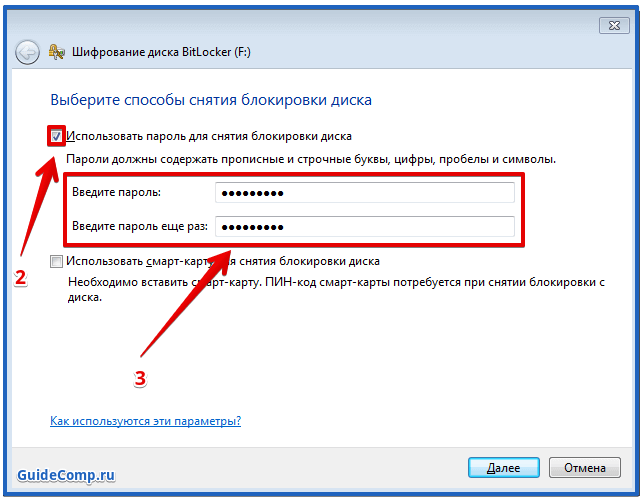 Установка паролей на программы теперь доступна с помощью программного обеспечения кибербезопасности и шифрования данных.
Установка паролей на программы теперь доступна с помощью программного обеспечения кибербезопасности и шифрования данных.
Сегодня я расскажу о том, как обезопасить всю информацию на компьютере, и что предлагает различное программное обеспечение для защиты программ от хакеров и вредоносных атак.
Содержание
Можно ли пользоваться телефоном при отключении…
Включите JavaScript
Можно ли защитить программу паролем?Да, вы можете защитить программу паролем с помощью стороннего программного обеспечения или вручную, если у вас Windows.
Проверьте, кто может видеть, что хранится на компьютере, и какие программы они могут использовать, это приоритет. Пароли — это коды, сгенерированные пользователем, которые позволяют сохранить программу, документ, папку и файл в безопасности.
В том же порядке сложный и полностью оригинальный пароль дает пользователю большую безопасность для программ, заблокированных паролем.
Ввод неправильного пароля приведет к отказу в доступе к защищенной программе. Существует множество программ, которые предлагают множество вариантов выбора типа пароля, наиболее точно отвечающего потребностям пользователя.
Пароль обеспечивает фильтрацию и контроль доступа к любой информации, а также может защитить программы от вредоносных программ и хакеров.
Однако в любой момент пользователь может подвергнуться атаке на пароль. Атака на пароль — это когда кто-то пытается взломать пароль, чтобы украсть информацию с устройства.
Существует множество способов, которыми хакеры могут воспользоваться для кражи пароля, от фишинга до использования кейлоггеров и вредоносных программ.
Всегда существует вероятность того, что кто-то попытается взломать пароль, но более надежный пароль обеспечивает лучшую защиту для программ.
Всегда рекомендуется использовать пароль длиной от 8 до 10 символов, сочетая заглавные буквы, цифры и символы.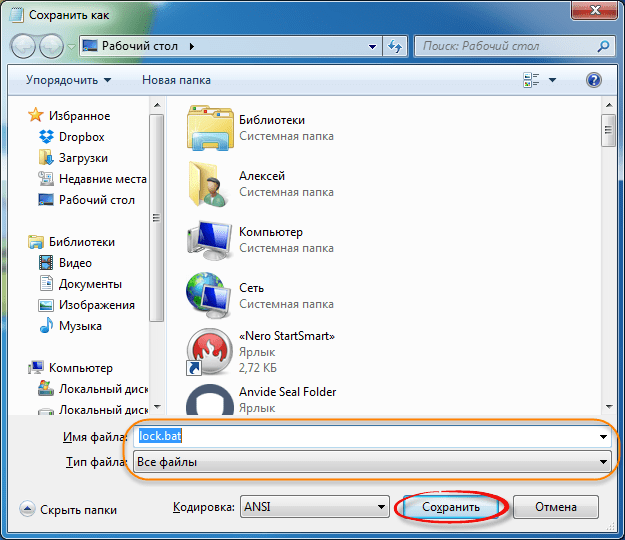 сложнее , лучше . Использование сложного и надежного пароля остановило бы попытки хакеров.
сложнее , лучше . Использование сложного и надежного пароля остановило бы попытки хакеров.
Типы атак на пароль и способы их предотвращения
Атака на пароль может произойти в любой момент. Поскольку практически невозможно определить, когда это может произойти, пользователь всегда может использовать некоторые методы или методы предотвращения, чтобы избежать этого.
Используйте более надежный и сложный пароль. Как было сказано ранее, это предотвратит любые попытки хакера получить доступ к устройству. Но хакер не всегда пытается угадать пароль.
Существует множество методов, которые можно использовать для кражи пароля, вот самые распространенные и как их предотвратить:
Атака методом грубой силы
Атака методом грубой силы — это когда хакер использует различные методы для постоянного подбора пароля. Хакер также может использовать систему для принудительного входа в заблокированную программу.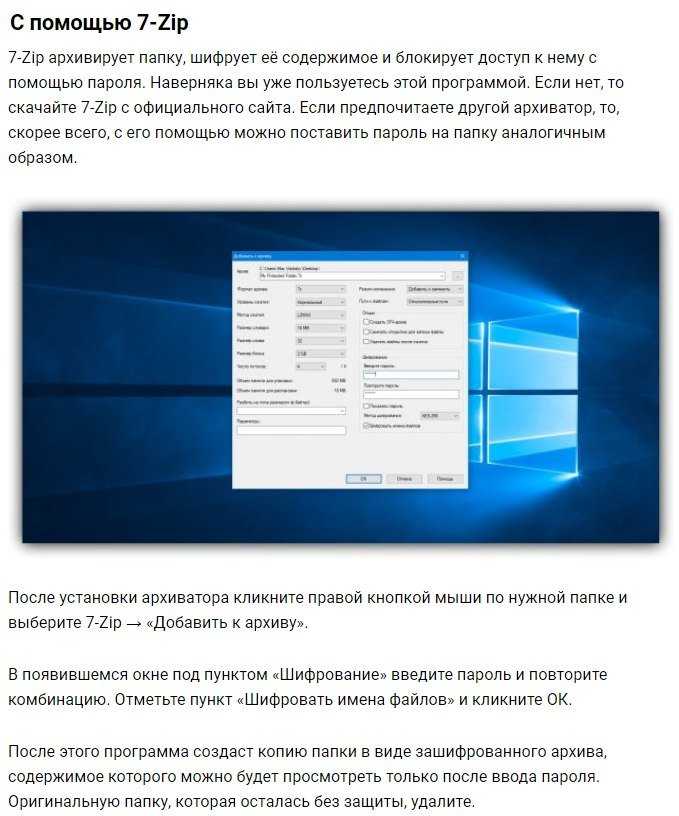
Однако в этих случаях хакер попытается угадать пароль или использовать мастер-пароль, а не другие методы. Создание надежного и сложного пароля поможет предотвратить атаку методом грубой силы. Это увеличит время, затрачиваемое хакером на попытку взлома. Это также деморализует их и заставит двигаться дальше.
Наличие простого или легко угадываемого пароля позволит хакеру легко подобрать его.
Еще одна полезная вещь — возможность блокировки угадывающего на некоторое время после ввода определенного количества неправильных паролей.
Фишинг
Фишинг происходит, когда хакер представляет пользователю надежный источник для извлечения личных данных. Хакер общался с пользователем по электронной почте или текстовым сообщением.
Чтобы избежать подобной ситуации, пользователь должен проверить информацию. В настоящее время почти все можно найти в Интернете, и также доступно выяснить, является ли что-то мошенничеством.
Например, если в электронном письме указано, что оно от компании, пользователь может ввести «название компании» в Интернете и проверить учетную запись электронной почты, если направление электронной почты не совпадает, это мошенничество.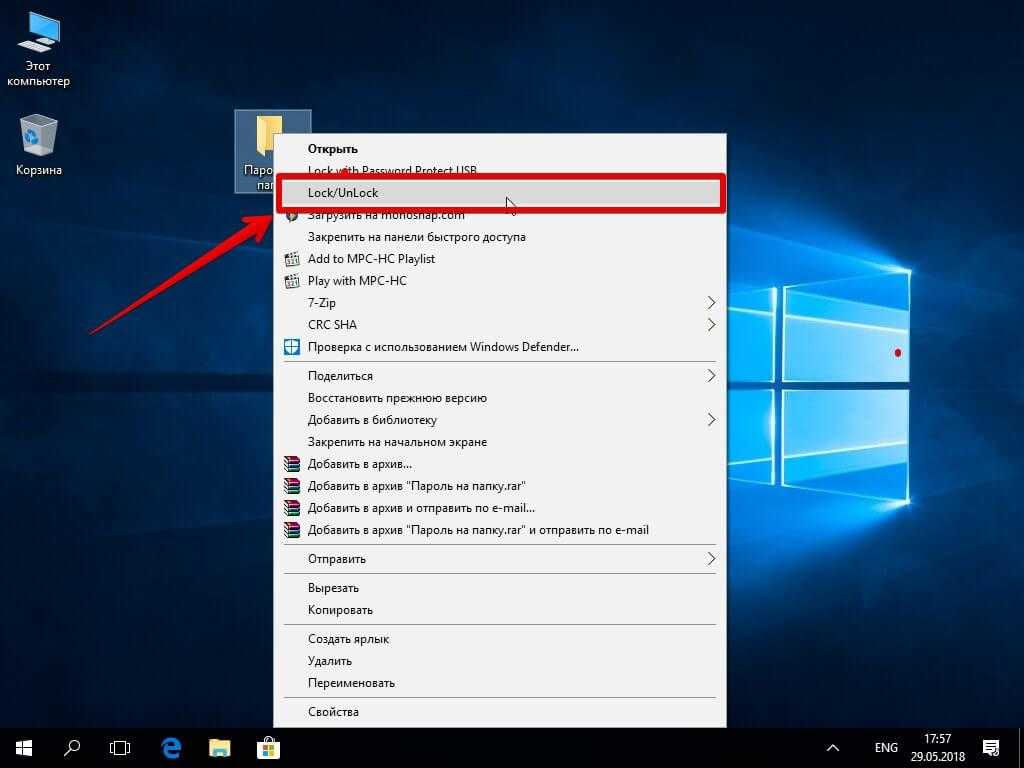
Вредоносное ПО и кейлоггеры
Программы и вредоносные программы обычно используются для получения информации о пользователе. Это вирусы, обнаруживающие каждый раз, когда пользователь вводит какие-либо личные данные; вирус отправит копию этой информации хакеру.
Так как это действительно трудно определить, когда это происходит, я всегда держу антивирус включенным, чтобы предотвратить проникновение любого вредоносного программного обеспечения.
Атака по словарю
Атака по словарю аналогична атаки грубой силы . Оба метода основаны на угадывании пароля, но основное отличие заключается в том, что атаки по словарю используют список паролей, состоящий из учетных данных, данных и фраз, извлеченных из предыдущих атак.
Эта информация представлена в виде словаря . Избегайте использования простых и слабых паролей, а также известных цитат в качестве паролей.
Взлом в автономном режиме
Не все хакеры крадут информацию из Интернета.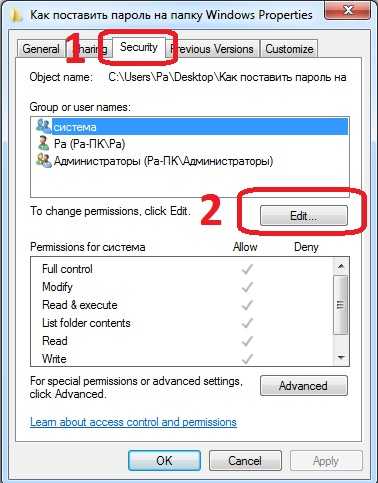 Точно так же, как в фильмах, где хакеры подключают внешние устройства к компьютеру, именно так происходит взлом в автономном режиме.
Точно так же, как в фильмах, где хакеры подключают внешние устройства к компьютеру, именно так происходит взлом в автономном режиме.
Контролируйте, кто имеет доступ в комнату, где находится устройство, и избегайте взлома в автономном режиме.
Как ставить пароли на программы?
Для установки паролей на программы можно использовать другую программу. Пароль обеспечивает первоначальную защиту, и существует ряд программ, которые предлагают различную защиту для программ, включая защиту паролем.
Каждое программное обеспечение предлагает набор параметров, поэтому пользователь может решить, какой из них соответствует его потребностям. Многие из этих программ часто шифруют информацию, а некоторые предлагают двухэтапную проверку. Однако для разных систем существует разное программное обеспечение.
Не существует «стандартной процедуры» для всех систем, так как каждая из них работает по-разному, они могут различаться в некоторых шагах, и это будет объяснено ниже.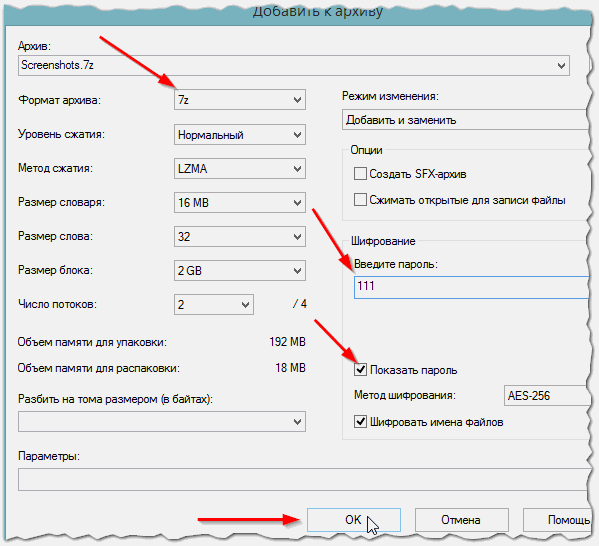
В противном случае, если пользователь хочет заблокировать только папку, есть способ установить контроль и решить, кто имеет к ней доступ.
В Windows я могу указать, какой пользователь в локальной сети имеет доступ к папке на моем компьютере. Шаги очень просты, и нет необходимости устанавливать программное обеспечение. Чтобы заблокировать папку в Windows, я просто выбираю папку и щелкаю по ней правой кнопкой мыши.
Когда меню открыто, я нажимаю на свойства, затем перехожу на вкладку «Безопасность», нажимаю «Изменить» и выбираю, кто в локальной сети может иметь доступ. Тем пользователям, у которых нет доступа, потребуется пароль администратора для входа в папку.
Установить пароль администратора очень просто. Нажмите Win + R и на вкладке введите compmgmt.mcs и нажмите Enter.
После открытия нового нажмите на папку User , затем нажмите на папку Учетная запись администратора и выберите Установить пароль .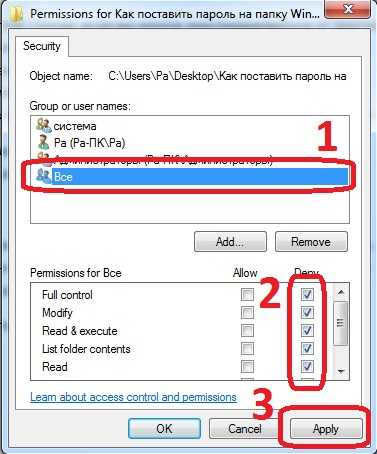 И точно так же был установлен административный пароль.
И точно так же был установлен административный пароль.
Как поставить пароль на программу в Windows 7?
В Windows нет возможности установить пароль без привлечения третьих лиц. Но это не значит, что программу нельзя защитить, мне как пользователю нужно только найти подходящее ПО, которое покроет все мои потребности.
Free EXE Lock
Free EXE Lock — это программа, обеспечивающая защиту паролем для EXE-файлов. Поскольку Windows 7 остается позади, трудно найти программное обеспечение, которое все еще доступно для этой системы.
Однако Free EXE Lock работает в Windows 7 и предлагает пользователю набор функций для обеспечения безопасности и блокировки компьютера.
Основной функцией этого программного обеспечения является блокировка исполняемых файлов. Исполняемый файл — это тот, который запускает и запускает программу, этот файл рассматривается Windows как сама программа, поэтому, как только он заблокирован, никто не может получить доступ к программе.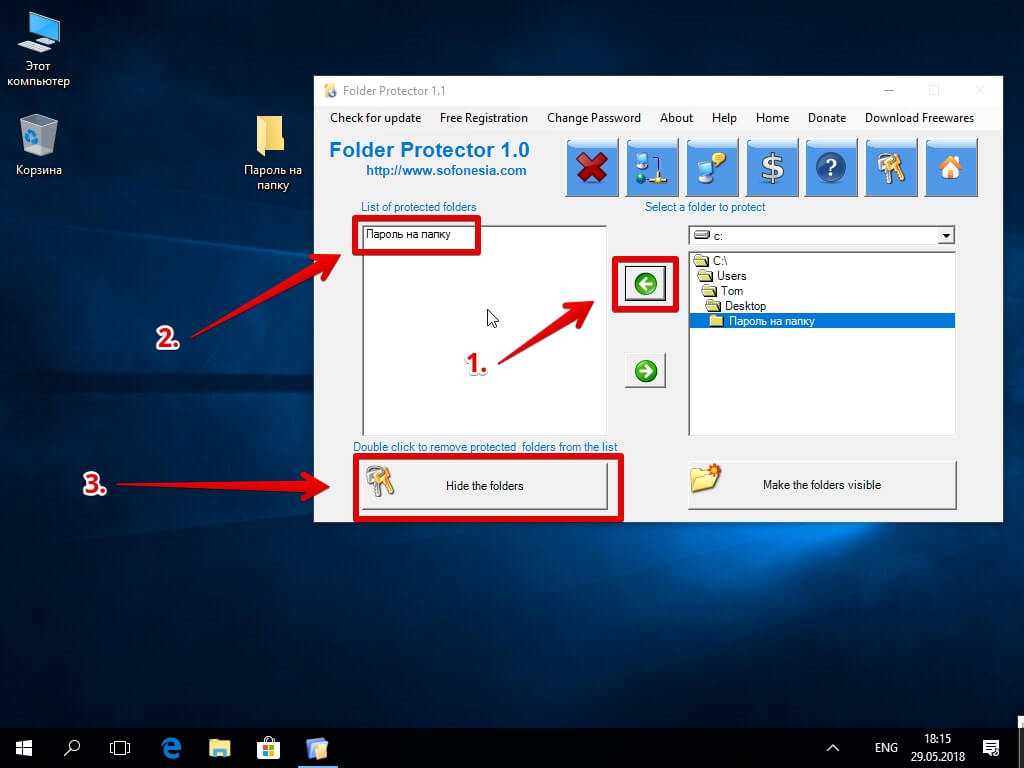
Free EXE Lock также предлагает 2 дополнительных режима шифрования и опцию резервного копирования на случай, если что-то случится во время шифрования.
Дверь с паролем
Дверь с паролем обеспечивает защиту непосредственно в программе. В то время как Free EXE Lock предлагает код-пароль для запуска exe-файла, Password Door блокирует не только exe-файл, но и все файлы и дополнения для запуска программы.
Это простое в использовании программное обеспечение с удобным меню и различными уровнями защиты программ.
Password Door имеет бесплатную и платную версии; а также для Windows 2000, 2003, XP, 2008, Vista, 7, 8 и 10.
Как поставить пароль на программу в Windows 10?
Windows 10 предлагает зашифрованную защиту папок и файлов. Как было объяснено выше, пользователь должен проверить меню свойств документа и указать, кто имеет доступ.
Это можно сделать и с исполнительными файлами; как и в случае с папками, пользователь должен щелкнуть файл правой кнопкой мыши, открыть свойства, перейти на вкладку «Безопасность» и выбрать параметр для шифрования содержимого для защиты данных .
Когда некоторые данные зашифрованы, у пользователя будет ключ дешифрования, это пароль, который был установлен при шифровании данных. Тот, у кого есть этот пароль, получит доступ к этим данным.
Целью шифрования данных является их защита при каждом открытии. Когда папка или файл в Windows зашифрованы, устанавливается административный пароль, и только учетные записи администратора могут открываться с этим паролем.
Какое программное обеспечение можно использовать для защиты программы?
Приложения и программы должны часто подключаться к Интернету для правильной работы и возможности использования всех функций.
Чтобы сохранить всю информацию в безопасности, мне пришлось найти способ заблокировать программы, файлы и папки на моем компьютере.
Windows поддерживает только файлы и папки в локальной сети, но всякий раз, когда пользователь синхронизирует свой компьютер и программы с любой учетной записью Microsoft или Gmail, он становится уязвимым для хакерских атак из любой части мира.
Хотя есть несколько программ, которые обеспечивают защиту программ на моем компьютере.
Program Protector
Program Protector — одна из самых известных программ для защиты программ в Windows. Он предлагает защиту паролем для любой программы, установленной на компьютере.
Пользователь может установить пароль и посмотреть, кто пытался войти в программы, он также прост в использовании и работает на 32-битных и 64-битных системах.
Мой сейф
Мой сейф скрывает, запирает и предлагает поддержку пароля для любой папки на компьютере. Он очень прост в использовании и может отображаться на более чем 10 языках.
Это программное обеспечение не только защищает папки, но и блокирует любые данные. Пользователи, приобретающие бесплатную версию, могут создать одну папку с неограниченным количеством вложенных папок, а те, кто приобретет платную версию, могут создать множество папок по своему усмотрению.
Bitdefender Total Security
Bitdefender — это программное обеспечение, обеспечивающее поддержку любого устройства.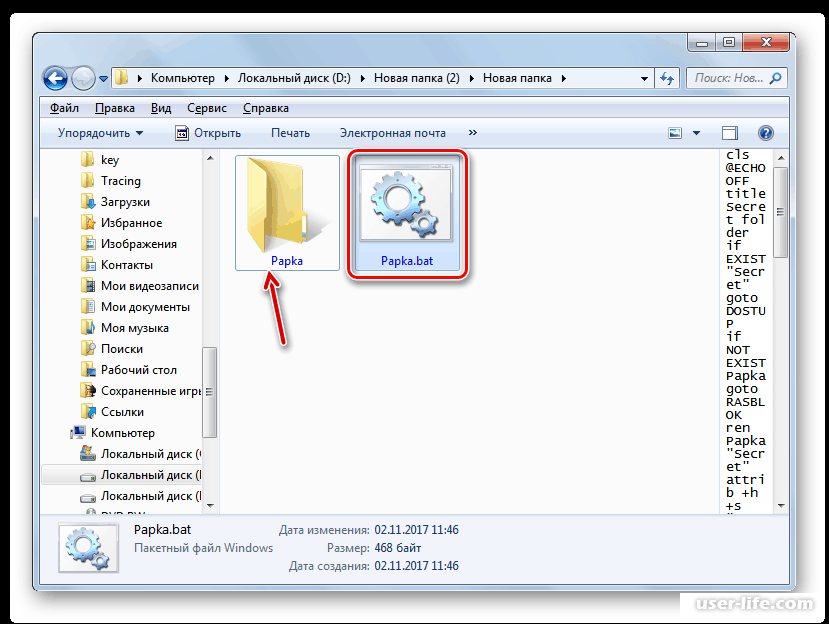 Bitdefender предлагает защиту любых данных и был назван пионером в области кибербезопасности.
Bitdefender предлагает защиту любых данных и был назван пионером в области кибербезопасности.
Программное обеспечение предоставляет услуги для любого типа клиентов, неважно, являюсь ли я просто студентом или генеральным директором, оно предлагает предотвращение потоков, обнаружение вредоносных программ и защиту данных в любое время и в любом месте.
Folder Guard
Folder Guard — это программа безопасности, которая скрывает и блокирует файлы и папки. Он ограничивает доступ для всех, у кого нет кода пароля. Это программное обеспечение также предлагает защиту от любого внешнего устройства, которое пытается украсть защищенную информацию.
Gilisoft File Lock Pro
Gilisoft — это средство шифрования военного уровня, доступное на нескольких языках. Этот инструмент защищает файлы на компьютере от любых вредоносных атак. Gilisoft предлагает поддержку систем Windows, macOS и Android, а также бесплатную и платную версии для каждой системы.
Заключение
Поскольку все отражается и распространяется в Интернете, пользователи должны сохранять конфиденциальность своей личности.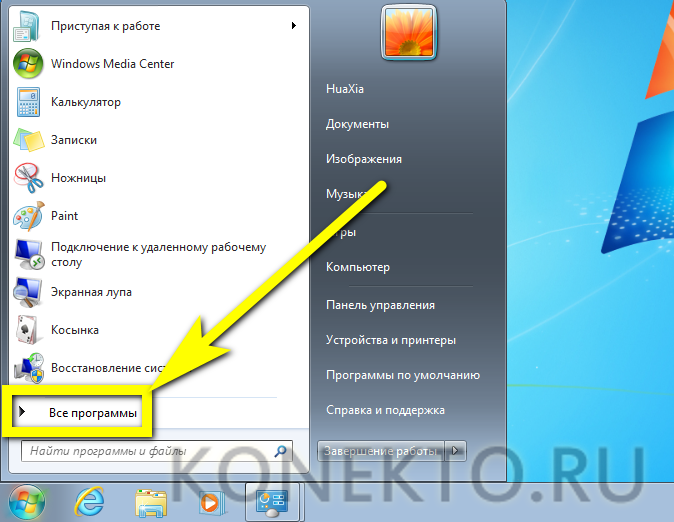
 Несмотря на то, что это относительно новое программное обеспечение, оно пользуется огромной популярностью среди пользователей по всему миру. Одним из примеров может быть, если вы делитесь…
Несмотря на то, что это относительно новое программное обеспечение, оно пользуется огромной популярностью среди пользователей по всему миру. Одним из примеров может быть, если вы делитесь… . Это…
. Это…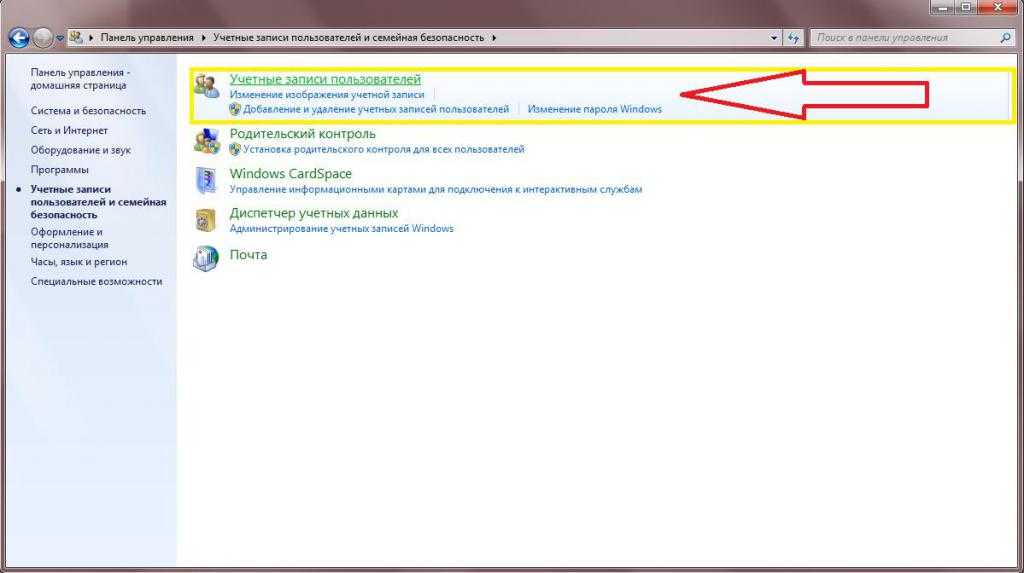 Инструмент помогает защитить пароли и другие…
Инструмент помогает защитить пароли и другие…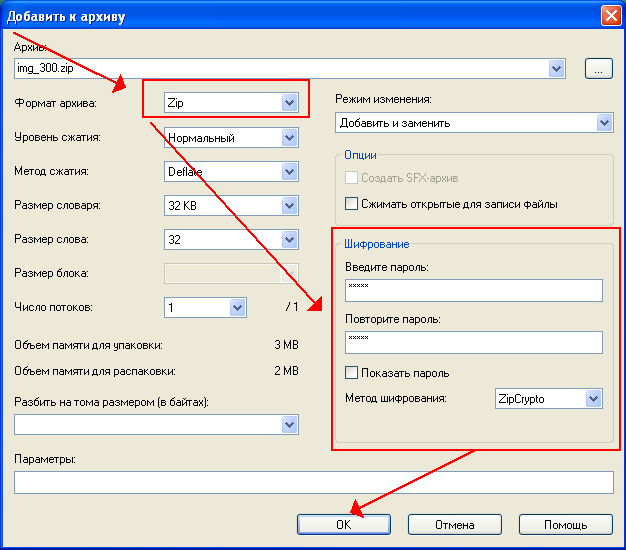 Мощная защита от записи, включенная в приложение…
Мощная защита от записи, включенная в приложение…
Ваш комментарий будет первым